Dernièrement les technos web se sont beaucoup automatisées, et l’utilisation du terminal pour réaliser certaines opérations et utiliser certains outils (grunt / gulp / sass / less / npm et j’en passe) s’est largement démocratisée. Mais le terminal, ou l’invite de commande (pour les windowsiens) est toujours un endroit, froid, austère, sans couleurs et difficile à appréhender. J’ai quelques petites astuces pour vous réconcilier avec cet outil très puissant, qui peut réellement vous faire gagner beaucoup de temps bien maitrisé.
Bash c’est bien, Zsh c’est mieux
Sans rentrer dans les détails techniques, de base, OSX intègre bash comme interprèteur de commande. Qu’est-ce qu’un interprèteur de commande me direz-vous ? C’est le petit programme qui comprends les instructions que vous lui envoyez et réponds en conséquence de manière visuelle à celles-ci. Quand vous souhaitez lister le contenu d’un répertoire par exemple, vous lancez la commande ‘ls‘, ce qui vous listera les répertoires, comme ceci :
Magnifique n’est ce pas? (ok, on ne s’excite pas)
Eh bien il existe plusieurs interprèteurs de commandes, avec leurs fonctionnalités et différences, et il est parfaitement possible de passer de bash à quelque chose d’autre de plus sympa très simplement.
Un interpréteur qui m’a particulièrement séduit est Zsh, et plus particulièrement, le set pré-configuré Oh-My-Zsh.
Oh My Zsh !
Ok, mais concrètement, qu’est-ce que j’y gagne ?
Plein de fonctionnalités vraiment sympa, comme l’auto-complétion, des raccourcis bien pratiques, une superbe interaction avec git, de l’auto-correction de commandes et bien d’autres. Pour un bon coup d’oeil aux fonctionnalités, je vous conseille cet article très visuel sur zsh.
Oh My Zsh quant à lui est un moyen simple et efficace d’améliorer zsh, par l’ajout de plugins, et un fichier de configuration simple et facile à modifier. Son installation est enfantine. Ouvrez votre terminal sur OSX, (Applications > Utilitaires > Terminal.app) et copiez-coller cette commande :
sh -c "$(curl -fsSL https://raw.github.com/robbyrussell/oh-my-zsh/master/tools/install.sh)"
Vous devrez simplement entrer votre mot de passe pour passer de bash à Zsh et tadaaa !
Quittez votre terminal et relancez le pour que les changements prennent effet.
Vous pourrez remarquer que le prompt à changé, (le prompt c’est la flèche verte et le tilde ~) ce qui indique que tout c’est bien passé.
Oh My Zsh propose de nombreux thèmes de couleurs et personnalisations, que vous pouvez retrouver sur le github de Oh My Zsh. Mon préféré est af-magic, simple et efficace, et propose l’état de votre repository git du répertoire courant dans le prompt.
Pour modifier le thème par défaut, rendez-vous dans le terminal, et éditez le fichier via la commande :
nano .zshrc
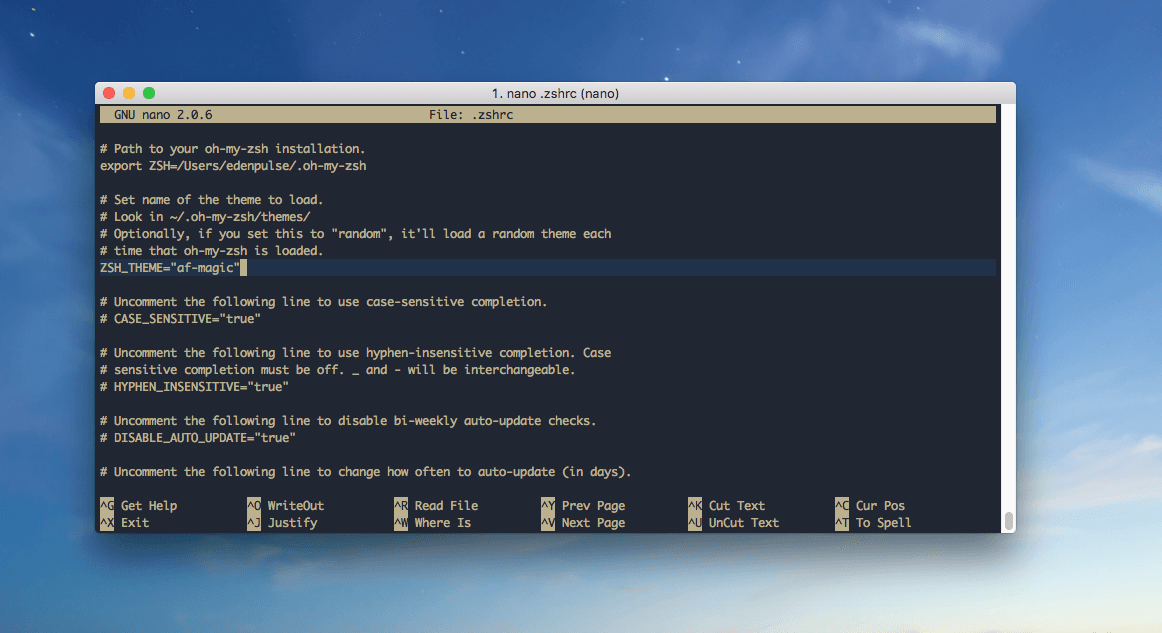
Pour enregistrer, CTRL-X (oui bien CTRL, pas CMD, ni ALT) puis validez par « Y« , enfin relancez votre terminal, vous devriez voir quelque chose comme ceci :
iTerm, le terminal aux stéroïdes
iTerm propose certaines fonctionnalités qui valent le détour.
La possibilité d’avoir plusieurs terminaux sur la même fenêtre pour commencer, qui va vous permettre de créer votre propre layout et de le sauvegarder aussi,des profils, la gestion des couleurs, de l’auto-complète, de la recherche, et une foultitude d’options qui paraissent nécessaires une fois utilisées. Pour voir toutes les possibilitées de cette petite application, je vous conseille de vous rendre sur la page dédiée de cette dernière.
Ca reste pas très joli…
Ajoutons de la couleur alors ! Un gentil développeur à eu la bonne idée de créer des profils de couleurs très variés, disponibles sur son repo Github. il y en a littéralement pour tout les gouts ! Devant le choix pléthorique des thèmes proposés, voici ceux qui m’ont parus les plus sympas :
Pour installer ces thèmes, rien de plus simple, récupérez le zip, dézippez le, et depuis iTerm, importez puis sélectionnez le thème que vous souhaitez dans les préferences de l’application.
Voilà, votre terminal est déjà beaucoup plus sympa, beaucoup de fonctionnalités ajoutées, n’hésitez pas d’ailleurs à lire les possibilités d’iTerm ou de Oh My Zsh, pour paramétrer le tout pour vos besoins, et n’oubliez pas de sauvegarder votre .zshrc, pour ne pas répéter l’opération sur toutes vos machines !
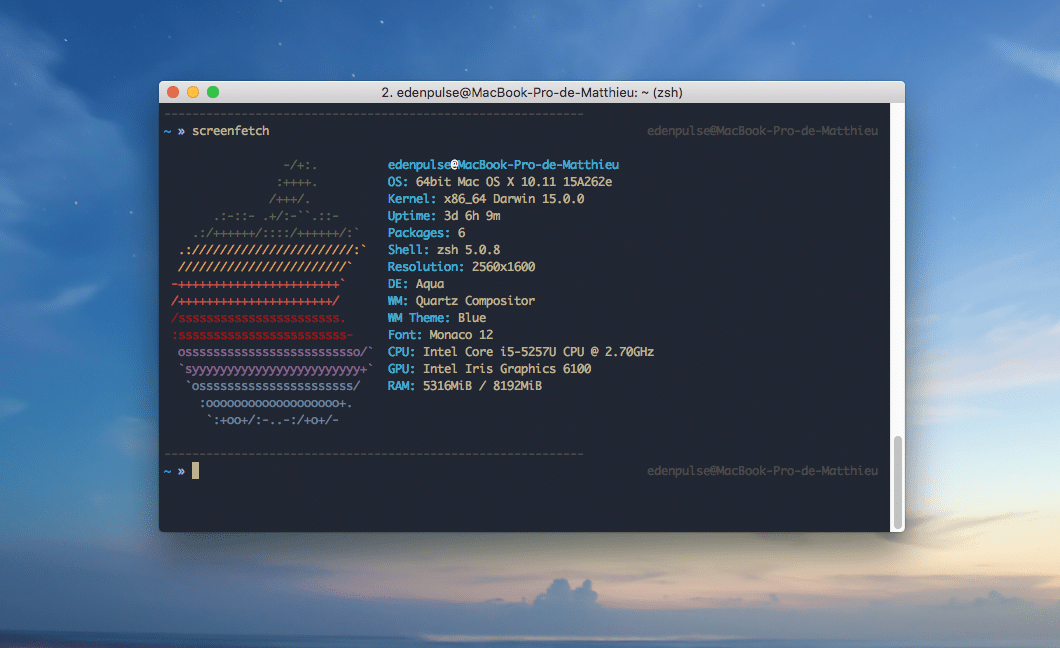
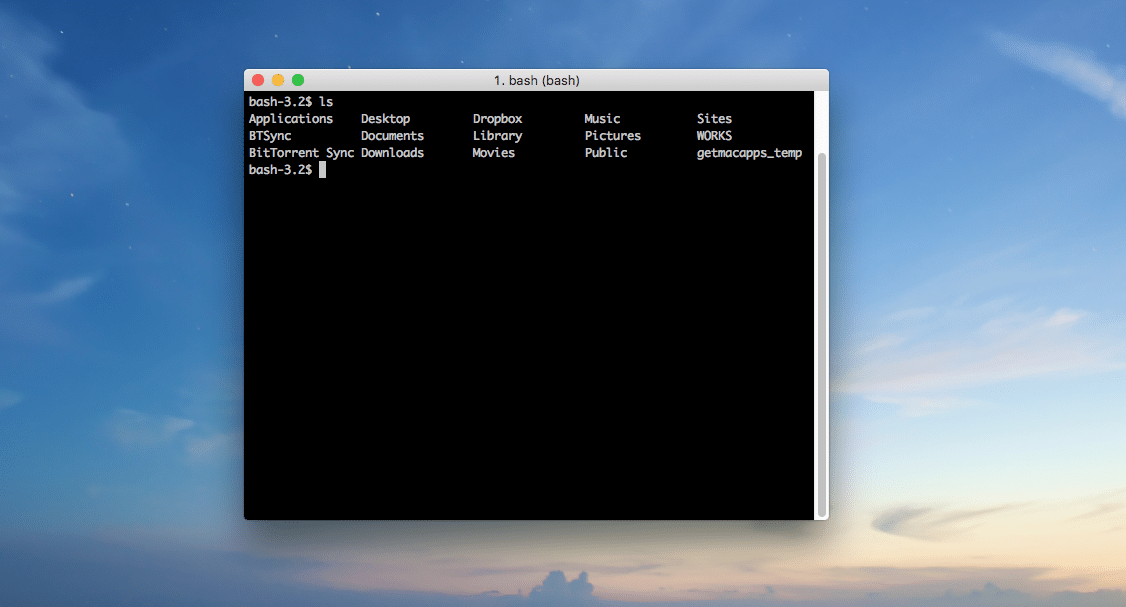
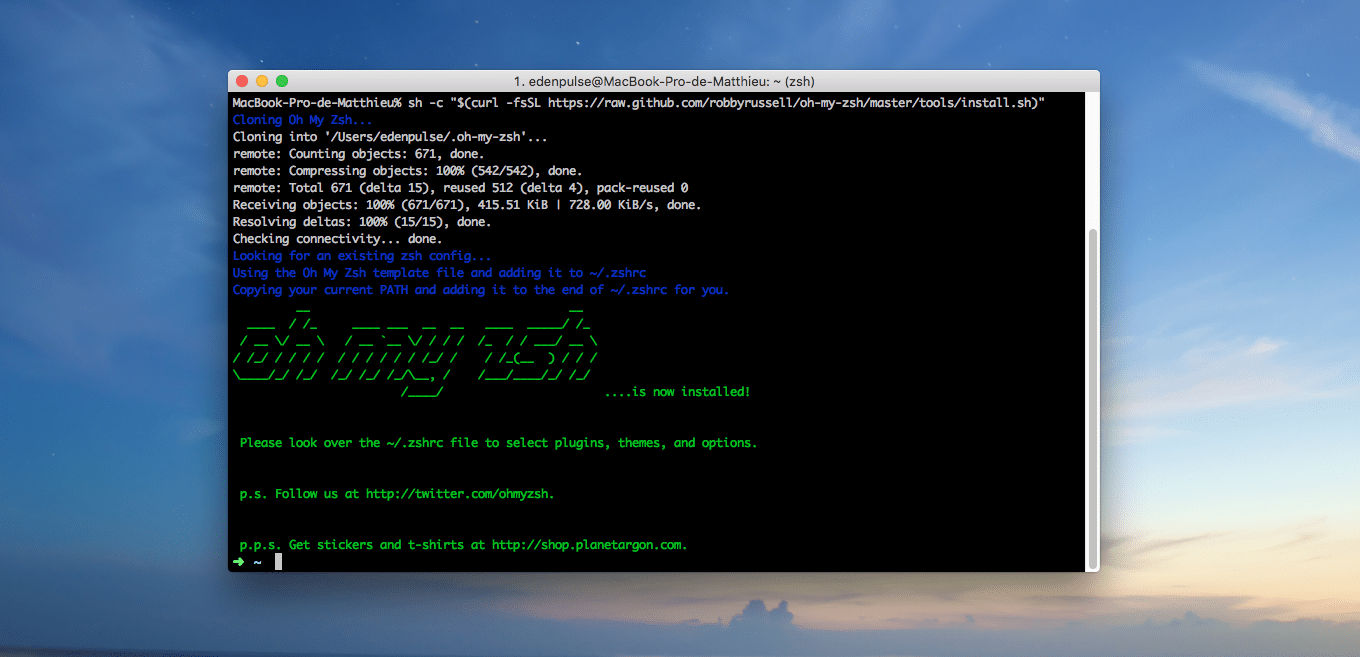
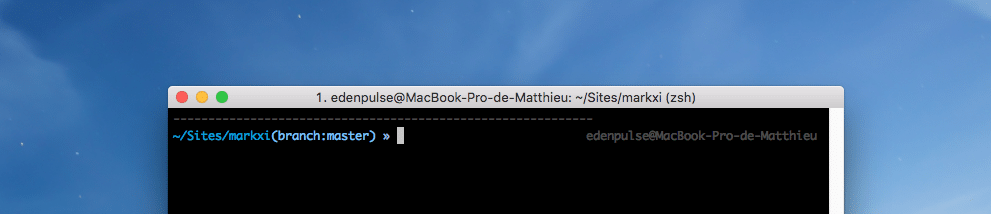
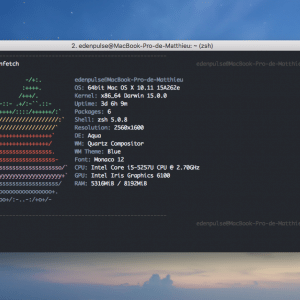
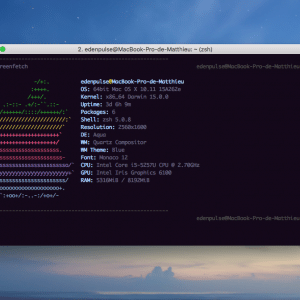
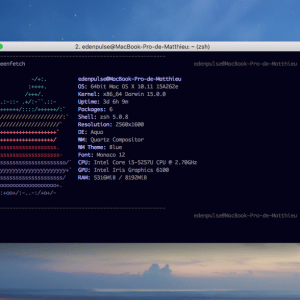
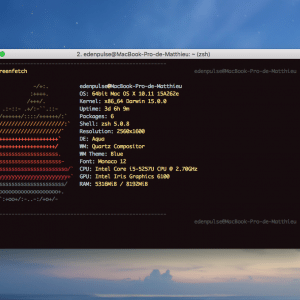
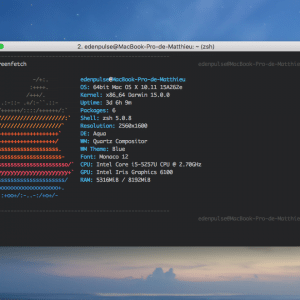
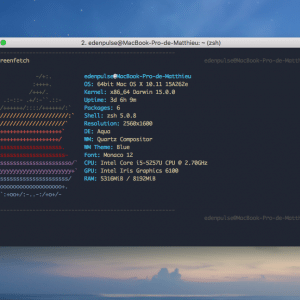
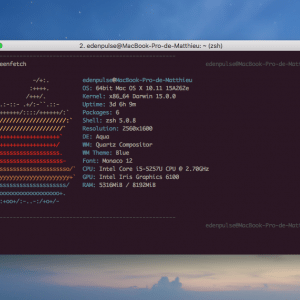
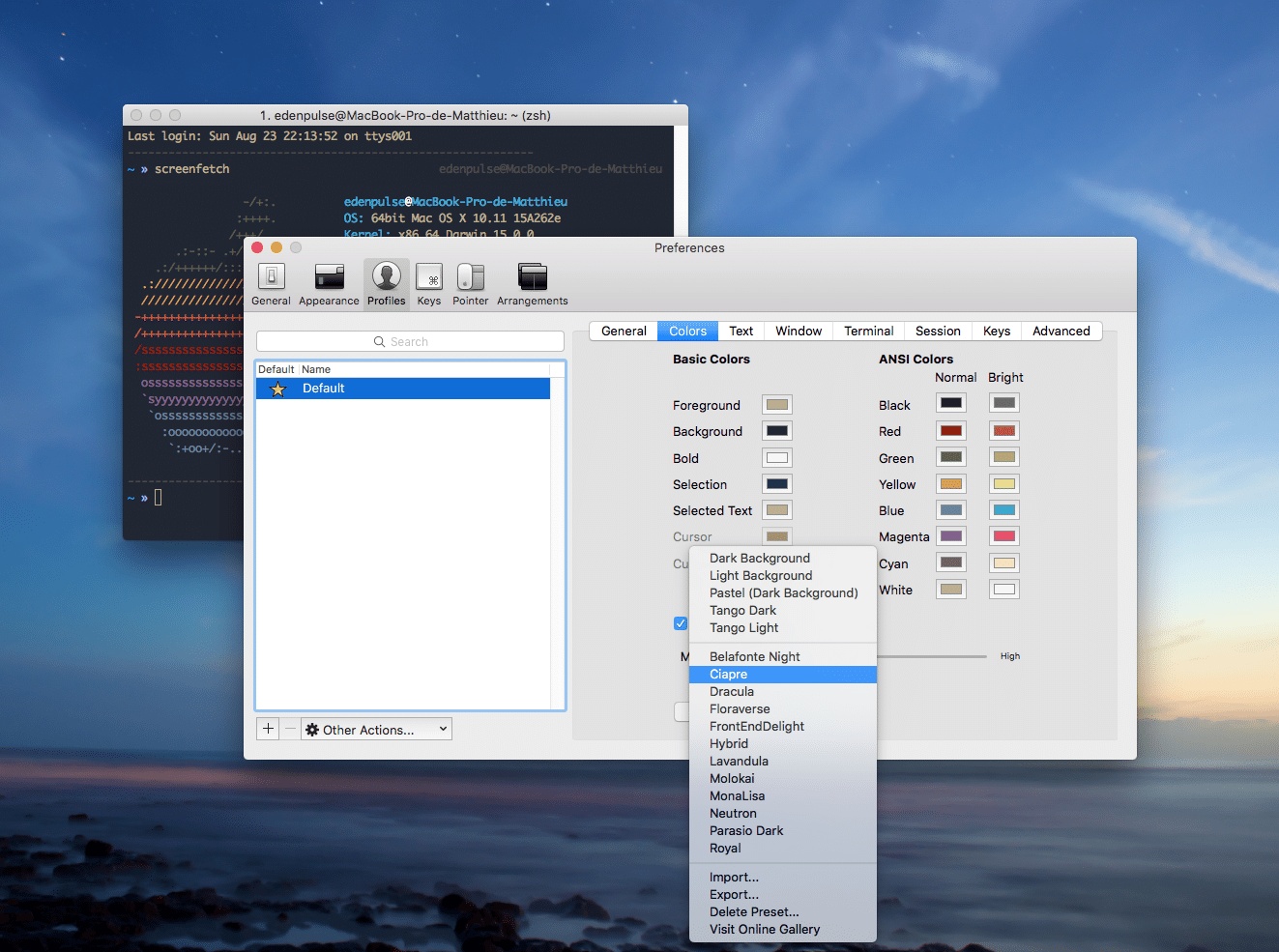
Bonjour Captain Poule, j’ai téléchargé le zip pour iterm2 mais dans les paramètres d’importation comme sur ton image mais les fichiers ne peuvent pas être sélectionné. comment faire ?
Merci, j’avais suivi le tuto pour l’avoir sur mon ancien mac et je le réinstalle sur mon nouveau mac directement.